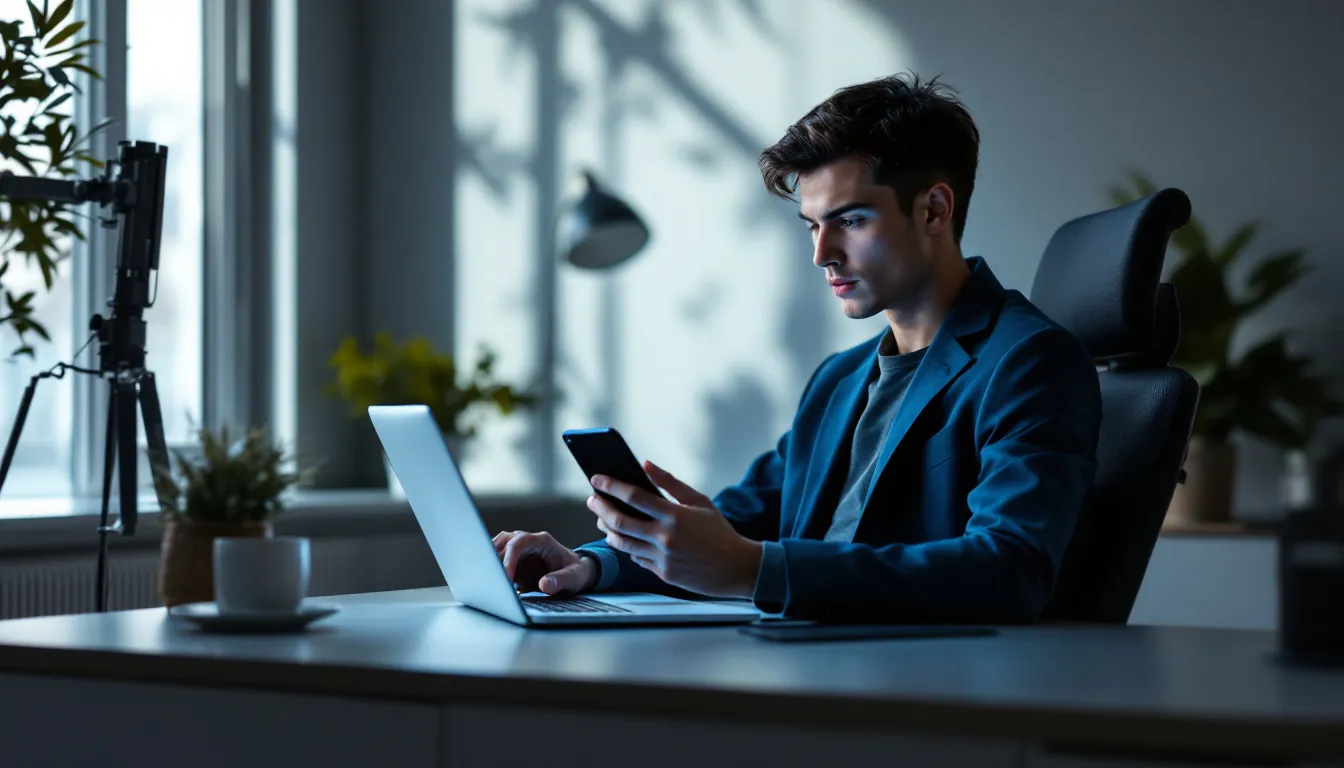Sliter du med fingeravtrykksensoren på enheten din? Her er en rask guide for å fikse problemet:
- Rengjør sensoren med en myk, lofri klut fuktet med isopropylalkohol
- Oppdater enhetens programvare til nyeste versjon
- Slett og registrer fingeravtrykket på nytt
- Sjekk for fysisk skade på sensoren
- Prøv alternative sikkerhetsmåter som PIN eller ansiktsgjenkjenning
Viktig: Rene, tørre fingre er like viktige som en ren sensor.
Hvis problemet vedvarer etter disse stegene, kan du trenge profesjonell hjelp. Husk at fingeravtrykksensorer er praktiske, men ikke ufeilbarlige - ha alltid en backup-metode klar.
"Et skikkelig satt passord er alltid sterkere enn et fingeravtrykk." - Sikkerhetsekspert
Denne guiden dekker alt fra enkle rengjøringstips til avanserte løsninger og alternative sikkerhetsmetoder. La oss dykke dypere inn i hvert trinn for å få sensoren din tilbake i toppform.
Related video from YouTube
Raske løsninger å prøve først
Fingeravtrykksensoren funker ikke? Prøv disse enkle triksene før du går videre:
Rengjør sensoren
Skitt på sensoren er ofte synderen. Slik fikser du det:
- Tørk av løst støv med en tørr bomullspinne
- Fukt en ny pinne lett med isopropylalkohol
- Tørk sensoren forsiktig
- La den lufttørke i noen sekunder
Gjør dette ukentlig for best resultat.
Se etter skader
Sjekk sensoren nøye:
- Riper eller sprekker?
- Noe som blokkerer den?
- Er den løs?
Ser du fysisk skade? Da trenger du kanskje proff hjelp.
Start på nytt
Av og på igjen - det funker ofte:
- Slå av enheten
- Vent 30 sekunder
- Slå på igjen
- Test sensoren
Dette kan fikse programvareproblemer som plager sensoren.
Skjermbeskytter-trøbbel?
Skjermbeskyttere kan være en pain for sensorer under skjermen:
- Prøv uten beskytteren
- Funker det? Kjøp en som er laget for fingeravtrykksensorer
"Skitt, olje eller annet på sensoren kan gi dårligere ytelse - både falske godkjenninger og avvisninger."
Husk: Rene, tørre fingre er like viktig som en ren sensor.
Disse enkle triksene løser ofte problemet uten at du trenger mer teknisk hjelp.
Fikse programvareproblemer
Fungerer ikke fingeravtrykksensoren din? Det kan være programvaren som klikker. Her er noen enkle triks for å få den på gli igjen:
Oppdater enheten
Gammel programvare = trøbbel med sensoren. Sånn fikser du det:
- Finn "Innstillinger"
- Let etter "Programvareoppdatering"
- Last ned og installer nye oppdateringer
Joy Taylor fra iMobie sier det rett ut: "Utdatert programvare er ofte synderen når fingeravtrykksensoren streiker."
Nullstill fingeravtrykk
Noen ganger trenger sensoren bare en liten restart:
- Gå til "Innstillinger" > "Biometri og sikkerhet" > "Fingeravtrykk"
- Slett de gamle fingeravtrykkene
- Legg til fingeravtrykket ditt på nytt
Pro-tips: Scan fingeren din fra alle vinkler. Det gjør sensoren smartere.
Test i sikker modus
Fortsatt trøbbel? Kanskje en app lager bråk:
- Start enheten i sikker modus
- Prøv sensoren
- Funker den nå? Da bør du se nærmere på appene dine
Husk: En ren og tørr finger er like viktig som en ren sensor. Apple Support minner oss på: "Fukt, krem, svette, olje, kutt eller tørr hud kan lure sensoren."
Prøv disse triksene, og sensoren din burde våkne til liv igjen. Hvis ikke, er det kanskje på tide å ringe ekspertene.
sbb-itb-84d7fbf
Avanserte løsninger
Når de enkle triksene ikke funker, er det på tide å prøve noe mer avansert. Her er noen grundigere metoder for å fikse fingeravtrykksensoren:
Test maskinvaren og tøm hurtigbufferen
Først bør du sjekke om sensoren faktisk virker:
På Android kan du taste inn ##6484*#*# for å teste fingeravtrykksensoren. Dette avslører om problemet ligger i maskinvaren.
For å tømme systemets hurtigbuffer:
- Android: Gå til Innstillinger > Apper > [Din fingeravtrykk-app]. Trykk "Tøm hurtigbuffer" og "Tøm data".
- iPhone: Gå til Innstillinger > Touch ID og kode. Slett fingeravtrykkene og legg dem til på nytt.
Når bør du nullstille?
En fabrikknullstilling er siste utvei, men kan være nødvendig hvis:
- Alt annet har feilet
- Du mistenker en alvorlig programvarefeil
- Sensoren sluttet å funke etter en oppdatering
Ta sikkerhetskopi før du nullstiller!
Få profesjonell hjelp
Noen ganger trenger du eksperthjelp. Vurder det hvis:
- Sensoren er fysisk skadet
- Maskinvaretesten viser feil
- Problemet fortsetter etter nullstilling
Supportia kan være et godt valg for reparasjon av smarttelefoner med fingeravtrykksensorer.
En bruker på XDA Forums delte:
"Etter å ha prøvd alt, var problemet en løs tilkobling mellom sensoren og kretskortet. En tekniker fikset det på under en time."
Husk: Fingeravtrykksensorer er praktiske, men ikke ufeilbarlige. Ha alltid en backup-metode klar, som PIN eller ansiktsgjenkjenning.
Andre sikkerhetsalternativer
Når fingeravtrykksensoren svikter, trenger du backup-løsninger. La oss se på noen måter å holde enheten din trygg.
Backup-sikkerhetmetoder
Det lønner seg å ha flere sikkerhetslag. Her er noen alternativer:
- PIN-kode: Enkel, men effektiv. Velg en kode som er lett for deg å huske, men vanskelig for andre å gjette.
- Passord: Ofte sikrere enn PIN. Lag et sterkt passord med minst 8 tegn, inkludert store og små bokstaver, tall og symboler.
- Ansiktsgjenkjenning: Mange nye enheter tilbyr dette.
- Mønsterlås: På Android kan du tegne et mønster for å låse opp.
Ikke bruk samme passord eller PIN på flere enheter eller tjenester. Det øker risikoen hvis én konto blir hacket.
Bytte sikkerhetsmetode
Å endre sikkerhetsmetode er enkelt, men litt forskjellig på iOS og Android:
På iOS:
- Gå til "Innstillinger"
- Velg "Face ID og kode" eller "Touch ID og kode"
- Angi nåværende kode
- Velg "Slå av kode"
- Velg ny metode og følg instruksene
På Android:
- Åpne "Innstillinger"
- Gå til "Sikkerhet" eller "Sikkerhet og personvern"
- Velg "Skjermlås"
- Angi nåværende låsemetode
- Velg ny metode og følg trinnene
"Biometri erstatter ikke behovet for tradisjonell autentisering - det gir deg bare bekvemmeligheten av å slippe å taste inn passordet hver gang", sier en sikkerhetsekspert.
Noen tips:
- Kombiner metoder for økt sikkerhet. Bruk fingeravtrykk daglig og et sterkt passord som backup.
- Oppdater sikkerhetsmetodene jevnlig, spesielt etter programvareoppdateringer.
- Aktiver to-faktor autentisering der det er mulig for ekstra sikkerhet.
Husk at et sterkt passord ofte er sikrere enn biometri alene. Som en bruker sa: "Et skikkelig satt passord er alltid sterkere enn et fingeravtrykk."
Med flere sikkerhetsalternativer sikrer du tilgang til enheten din, selv når fingeravtrykksensoren streiker.
Oppsummering
Fingeravtrykksensorer er praktiske, men kan skape hodebry. Her er de viktigste punktene for å fikse problemer:
Rengjør sensoren: Skitt og fuktighet er ofte synderen. Tørk av med en myk klut fuktet med isopropylalkohol.
Oppdater programvaren: Utdatert programvare kan skape trøbbel. Hold enheten oppdatert.
Registrer fingeravtrykket på nytt: Slett og legg til fingeravtrykk igjen. Dette kan løse problemer forårsaket av endringer over tid.
Se etter fysisk skade: Riper eller sprekker? Da trengs kanskje profesjonell hjelp.
Prøv andre sikkerhetsmåter: Hvis sensoren streiker, bruk PIN-kode eller ansiktsgjenkjenning.
Joy Taylor fra iMobie-teamet sier:
"Samsung fingerprint sensor not working is not a mystery anymore. We explored all possible ways to fix this issue with their step-by-step guide."
Dette viser at de fleste sensorproblemer kan løses med riktig feilsøking.
Nøkkeltall:
- Rengjør sensoren ukentlig
- Vent 30 sekunder etter omstart før testing
- Oppdater enheten månedlig
Husk: Fingeravtrykksensorer er smarte, men ikke perfekte. Ha alltid en backup-metode klar. Søk hjelp hvis problemene fortsetter.
Ofte stilte spørsmål
Fingeravtrykksensorer kan være kranglete. Her er svar på noen vanlige spørsmål:
Hvorfor virker ikke fingeravtrykk?
Det kan være flere grunner:
Små eller tynne fingre gir sensoren lite å jobbe med. Tørre fingre, spesielt om morgenen eller i kaldt vær, kan også skape trøbbel. Prøv litt håndkrem før du scanner. Og ikke glem det åpenbare - skitne eller våte fingre funker dårlig.
Hvorfor har fingeravtrykk-ID sluttet å virke?
Sensoren kan streike av flere grunner:
Skitt eller fuktighet er ofte synderen. Sjekk at både fingeren og sensoren er rene og tørre. Feil plassering av fingeren er en annen vanlig feil. Dekk hele sensorområdet. Og ikke glem at programvareproblemer kan spille inn. Er enheten din oppdatert?
Kan en fingeravtrykksensor på telefonen repareres?
Ja, det er ofte mulig. Men tenk deg om:
Hjemmereparasjon er mulig, men ikke anbefalt uten riktig kunnskap og verktøy. For de fleste er profesjonell hjelp det beste valget. Sjekk garantien først - kanskje du slipper å betale?
Hvorfor feiler fingeravtrykksscanneren gjentatte ganger?
Gjentatte feil kan ha flere årsaker:
Et skittent sensorområde er en vanlig synder. Rengjør forsiktig med en myk, lofri klut. Skjermbeskyttere, spesielt tykke eller mønstrede, kan også skape problemer. Og noen ganger er det rett og slett programvaren som kranglar. Prøv å slette og registrere fingeravtrykket på nytt.
En MacBook Pro M2-bruker delte et smart triks: "Hvis jeg lar nedre del av håndflaten berøre området ved siden av styreflaten, og så bruker pekefingeren på sensoren, virker det hver gang!"
Husk: Fingeravtrykksensorer er ikke ufeilbarlige. Ha alltid en plan B klar, som PIN-kode eller ansiktsgjenkjenning.